Showfoto/Perspective/bg: Difference between revisions
Manol.Denev (talk | contribs) Created page with "Колкото по- далече са частите на сградата, толкова по- малки изглеждат те. Така че горната и част и..." |
Updating to match new version of source page |
||
| (16 intermediate revisions by one other user not shown) | |||
| Line 1: | Line 1: | ||
<languages /> | <languages /> | ||
{{GrafBreadCrumbs|1=Showfoto|2=Perspective}} | |||
==Фото KDE Урок 1-5: Настройване на перспективата== | ==Фото KDE Урок 1-5: Настройване на перспективата== | ||
Унай Гарро, Лято 2009 | Унай Гарро, Лято 2009 | ||
| Line 35: | Line 37: | ||
Колкото по- далече са частите на сградата, толкова по- малки изглеждат те. Така че горната и част изглежда по- малка от долната и. | Колкото по- далече са частите на сградата, толкова по- малки изглеждат те. Така че горната и част изглежда по- малка от долната и. | ||
Точно това се случва и с оригиналната ни снимка. Когато снимах, бях много близо до сградата, до основата и. Може и да не изглежда така, но е така, защото използвах широкоъгълен обектив. А и, колкото по- близо сте до сградата и колкото по- голяма е тя- толкова по- изразен е ефектът. | |||
Какво трябва да направите? Първо, опитайте се да избегнете този ефект, ако изобщо е възможно, когато снимате. Снимайте от далече и се опитайте да не снимате сградата отгоре надолу, а успоредно. | |||
Ако все пак не можете да изпълните тези условия- на помощ идва '''Showfoto'''. | |||
Нека отворим снимката в '''Showfoto''' и да изберем менюто <menuchoice>Transform</menuchoice> -> <menuchoice>Prespective Adjustment...</menuchoice> | |||
{|class="tablecenter" style="border:1px solid darkgray;" | |||
|[[Image:PhotoTut5_4.png|500px]] | |||
|} | |||
{|class="tablecenter" style="border:1px solid darkgray;" | {|class="tablecenter" style="border:1px solid darkgray;" | ||
| Line 47: | Line 53: | ||
|} | |} | ||
Би трябвало да ви се отвори подобен диалогов прозорец: | |||
{|class="tablecenter" style="border:1px solid darkgray;" | {|class="tablecenter" style="border:1px solid darkgray;" | ||
| Line 53: | Line 59: | ||
|} | |} | ||
{|class="tablecenter" style="border:1px solid darkgray;" | |||
|[[Image:PhotoTut5_5.png|500px]] | |||
|} | |||
В него можете да местите ръбовете на снимката и да я разтягате в различни форми. Можете да ползвате водещите точки, за да се уверите, че линиите са успоредни. В случая- изправих стените и дърветата: | |||
{|class="tablecenter" style="border:1px solid darkgray;" | {|class="tablecenter" style="border:1px solid darkgray;" | ||
| Line 59: | Line 69: | ||
|} | |} | ||
{|class="tablecenter" style="border:1px solid darkgray;" | |||
|[[Image:PhotoTut5_6.png|500px]] | |||
|} | |||
Готово. Натиснете <menuchoice>OK</menuchoice> и вижте резултата: | |||
{|class="tablecenter" style="border:1px solid darkgray;" | |||
|[[Image:PhotoTut5_7.png|500px]] | |||
|} | |||
{|class="tablecenter" style="border:1px solid darkgray;" | {|class="tablecenter" style="border:1px solid darkgray;" | ||
| Line 65: | Line 83: | ||
|} | |} | ||
Очевидно, след трансформирането, краищата не са правоъгълни и '''Showfoto''' е запълнил празните места с черно. Ще трябва да изрежем грозната околност. (внимавайте при трансформирането, защото може да оставите някои части да бъдат отрязани, без да искате) | |||
Сега вече сте готови. Не изглежда ли по- реалистично? | |||
{|class="tablecenter" style="border:1px solid darkgray;" | |||
|[[Image:PhotoTut5_8.jpeg|500px]] | |||
|} | |||
{|class="tablecenter" style="border:1px solid darkgray;" | {|class="tablecenter" style="border:1px solid darkgray;" | ||
| Line 73: | Line 95: | ||
|} | |} | ||
Надявам се урокът да ви е харесал и да ви е бил полезен. Някои може да са очаквали да е по- труден, но... не е задължително- стига да обичате фотографията и да имате KDE, обработката може да е много лесно нещо. [[Image:Icon wink.gif]] | |||
[[Category: | [[Category:Дом & Хоби/bg]] | ||
[[Category: | [[Category:Фотография/bg]] | ||
[[Category: | [[Category:Уроци/bg]] | ||
Latest revision as of 11:03, 17 January 2021
Home » Applications » Graphics » Showfoto » Perspective
Фото KDE Урок 1-5: Настройване на перспективата
Унай Гарро, Лято 2009
Здравейте отново. Да, за тези, които мислеха, че съм изчезнал- съжалявам ![]() Нямах интернет връзка няколко месеца, а и бях затрупан от допълнителна работа, но ето ме тук отново.
Нямах интернет връзка няколко месеца, а и бях затрупан от допълнителна работа, но ето ме тук отново.
За тези, които четат тези уроци за първи път, целта е да се запознаете със съществуващите "KDE" приложения с отворен код, за да можете да обработвате снимките си и да се гордеете с тях. В последния урок покрихме решаването на проблемите, свързани с наситеността на цветовете, контраста, осветеността и др.
Целта на този урок е да обърнем внимание на нещо, което повечето от нас пренебрегват, освен ако не обръщаме сериозно внимание на снимките. Нещо, което е също толкова досадно, колкото и лесно за оправяне: изкривяването в перспектива. Да- наистина- този урок ще е много по- лесен за възприемане от другите.
Ще използваме следната снимка, за да илюстрираме и поправим проблема:
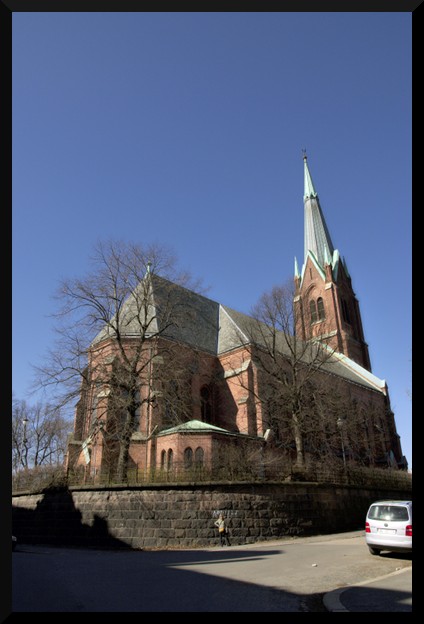
|
На пръв поглед, може всичко да изглежда наред, но ако се загледате, не ви ли се струва, че сградата е огъната? Всякаш стените не са прави. Този проблем може да не ви прави впечатление, тъй като сме свикнали да го виждаме в повечето снимки, но сградите, реално, не изглеждат така.
Следвайте стъпките:
От къде идва проблемът? Някой ще каже, че обективът е бил лош. Е, аз казвам, че фотографът не струва... е- признавам- аз съм фотографът. ![]()
Проблемът не е в апарата или обектива. Този ефект е много очевиден, ако се замислите какво се случва, когато снимате сгради отблизо.
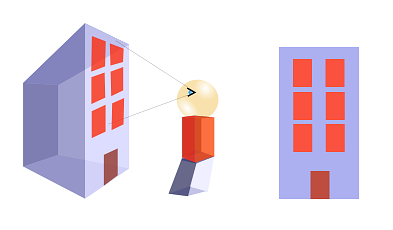
|
Изглежда правилно, нали? Нека се приближим към сградата още, да увеличим сградата и да я погледнем от основата и, нагоре:
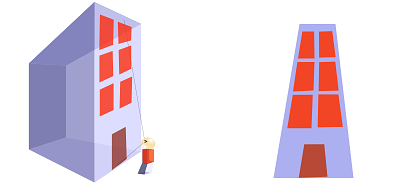
|
Колкото по- далече са частите на сградата, толкова по- малки изглеждат те. Така че горната и част изглежда по- малка от долната и.
Точно това се случва и с оригиналната ни снимка. Когато снимах, бях много близо до сградата, до основата и. Може и да не изглежда така, но е така, защото използвах широкоъгълен обектив. А и, колкото по- близо сте до сградата и колкото по- голяма е тя- толкова по- изразен е ефектът.
Какво трябва да направите? Първо, опитайте се да избегнете този ефект, ако изобщо е възможно, когато снимате. Снимайте от далече и се опитайте да не снимате сградата отгоре надолу, а успоредно.
Ако все пак не можете да изпълните тези условия- на помощ идва Showfoto.
Нека отворим снимката в Showfoto и да изберем менюто ->
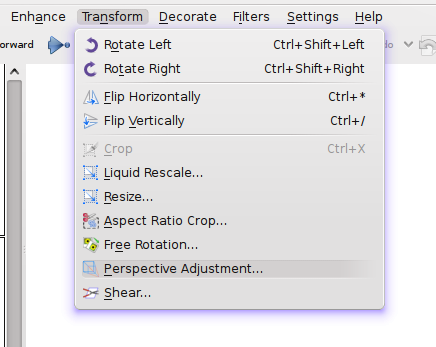
|
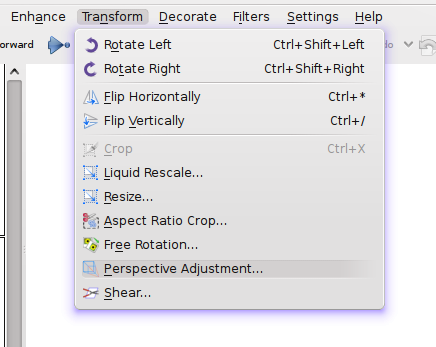
|
Би трябвало да ви се отвори подобен диалогов прозорец:
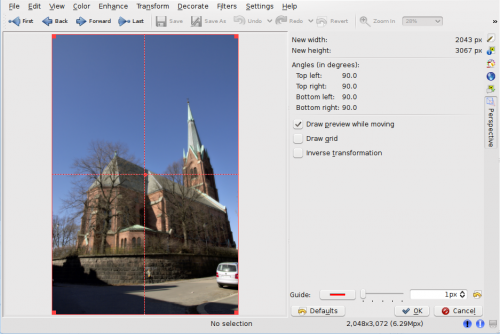
|
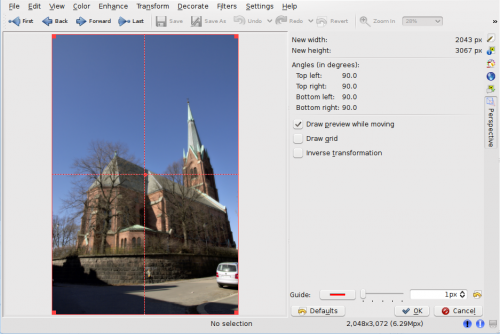
|
В него можете да местите ръбовете на снимката и да я разтягате в различни форми. Можете да ползвате водещите точки, за да се уверите, че линиите са успоредни. В случая- изправих стените и дърветата:
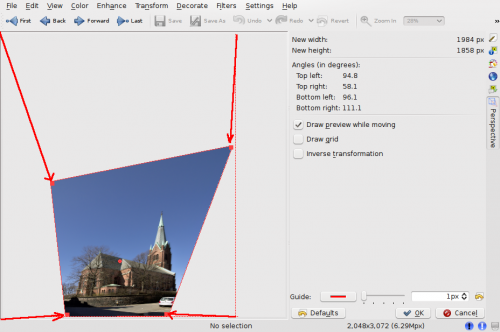
|
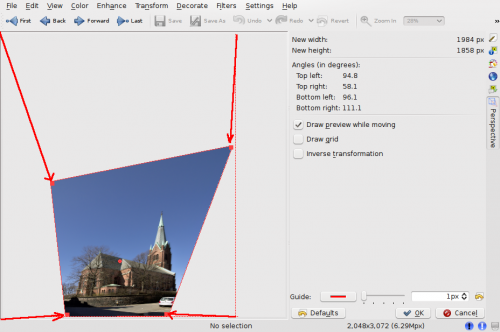
|
Готово. Натиснете и вижте резултата:
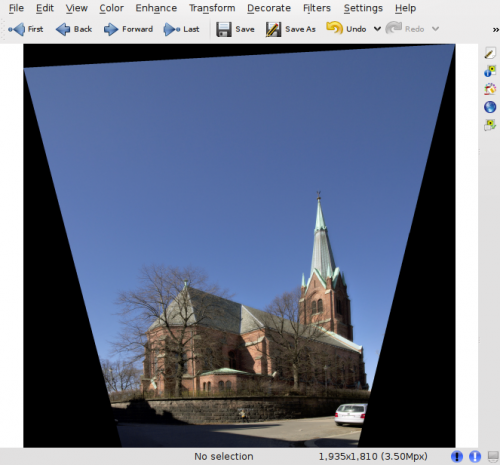
|
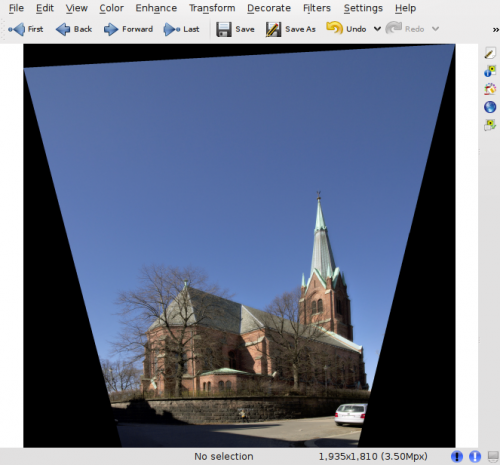
|
Очевидно, след трансформирането, краищата не са правоъгълни и Showfoto е запълнил празните места с черно. Ще трябва да изрежем грозната околност. (внимавайте при трансформирането, защото може да оставите някои части да бъдат отрязани, без да искате)
Сега вече сте готови. Не изглежда ли по- реалистично?
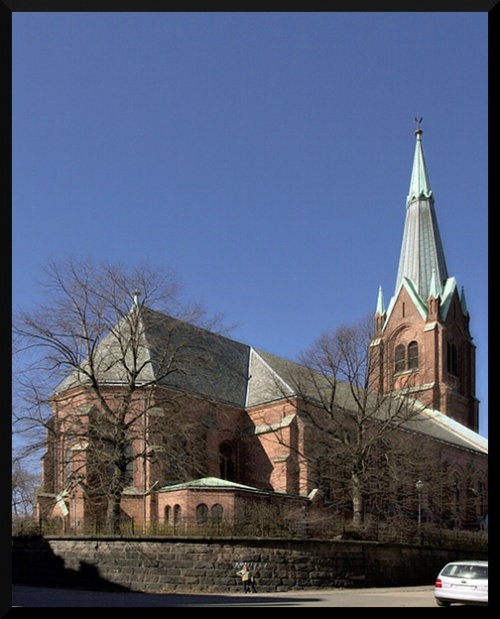
|
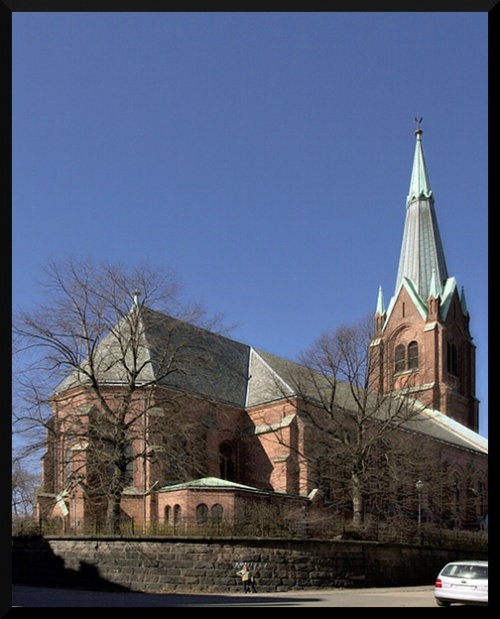
|
Надявам се урокът да ви е харесал и да ви е бил полезен. Някои може да са очаквали да е по- труден, но... не е задължително- стига да обичате фотографията и да имате KDE, обработката може да е много лесно нещо. ![]()
